আপনি কোন ধরণের গেম খেলছেন তা বিবেচ্য নয় g ল্যাগ আপনার গেমপ্লে ব্যাহত করতে পারে। পুরানো সফ্টওয়্যার থেকে শুরু করে দুর্বল নেটওয়ার্কিং পর্যন্ত সবকিছুই সমস্যা তৈরির কারণ হিসাবে গেমিংয়ের জন্য অনুকূল নয় এমন পিসি প্রায়শই ব্যাহত গেমপ্লে কারণ হতে পারে। ধন্যবাদ, উইন্ডোজে গেমিং উন্নত করতে আপনি করতে পারেন এমন কিছু জিনিস রয়েছে
গেমিংয়ের জন্য উইন্ডোজ 10 কীভাবে অনুকূলিত করতে হয় তা জানতে চাইলে বেসিকগুলি দিয়ে শুরু করুন। উইন্ডোজ গেমিংয়ের জন্য আপনার পিসির পারফরম্যান্স উন্নত করতে আপনি যা করতে পারেন তার সবকটি চলুন, ধরে নিই যে আপনার হার্ডওয়্যারটি সঠিকভাবে কাজ করছে um আপনি অন্য কিছু করার আগে, আপনি প্রথমে উইন্ডোজ 10 এর সর্বশেষতম সংস্করণটি চালাচ্ছেন তা নিশ্চিত করুন
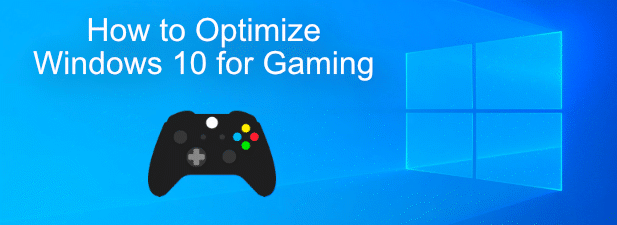
গেম মোডের সাথে গেমিংয়ের জন্য উইন্ডোজ 10 অনুকূলিত করুন
প্রতিটি উইন্ডোজ গেমারকে প্রথমে উইন্ডোজ 10 এ গেম মোড সক্ষম করতে মনে করা উচিত। আপনি উইন্ডোজ গেমস খেলতে গিয়ে যদি কোনও মিশ্র পারফরম্যান্স দেখতে পান তবে গেমপ্লে চলাকালীন আপনি যে ফ্রেম রেটটি দেখেন এটি উন্নত করতে সহায়তা করতে পারে
গেম মোড এটির যাদু সমাধান হিসাবে বলা যায় না আপনার পিসি পারফরম্যান্সের সাথে কোনও অন্তর্নিহিত সমস্যা রয়েছে তবে উচ্চতর তীব্রতা গেমিং সেশনের সময় এটি আপনার হার্ডওয়্যার থেকে কিছুটা বাড়তি পেতে সহায়তা করতে পারে। আপনার গেম মোডটি ব্যবহারের আগে আপনাকে সক্রিয় করতে হবে, যদিও কিছু গেম এটি স্বয়ংক্রিয়ভাবে চালু হতে পারে

গ্রাফিক্স ড্রাইভার আপডেট করা
আপনি যেমনটি আশা করতে পারেন, গেমিং সেশনের সময় আপনার পিসি কতটা ভাল পারফর্ম করে তা নির্ধারণে আপনার গ্রাফিক্স কার্ড বড় ভূমিকা পালন করে, বিশেষত গ্রাফিক্য-নিবিড় গেমগুলির জন্য। আপনার গ্রাফিক্স ড্রাইভারগুলি আপডেট করা গেমিংয়ের জন্য উইন্ডোজ 10কে অনুকূলিত করতে সহায়তা করতে পারে, যা সামগ্রিক গেমিংয়ের অভিজ্ঞতার উন্নতি করতে পারে
আপনার যদি এনভিআইডিআইএ গ্রাফিক্স কার্ড থাকে তবে আপনার এনভিআইডিএ গ্রাফিক্স ড্রাইভার আপডেট করুন সর্বশেষ সংস্করণে নিশ্চিত হন জিফোর্স ওয়েবসাইট ব্যবহার করে। এএমডি ব্যবহারকারীরা তার পরিবর্তে এএমডি ওয়েবসাইট এ গিয়ে তাদের গ্রাফিক্স কার্ডের জন্য নতুন এবং সমর্থিত ড্রাইভারগুলি সন্ধান করতে পারবেন
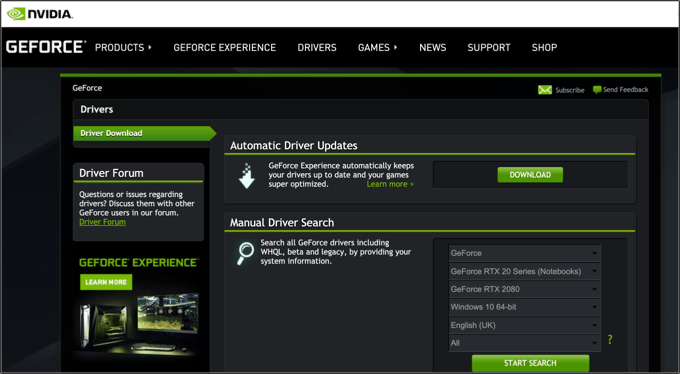
বিকল্প হিসাবে, আপনি উইন্ডোজ আপডেট ব্যবহার করে চালকদের সন্ধান করতে পারেন যা আপনি উইন্ডোজ স্টার্ট মেনুতে ডান ক্লিক করে এবং সেটিংসএ ক্লিক করে অ্যাক্সেস করতে পারবেন। এখান থেকে, আপডেট ও সুরক্ষা>উইন্ডোজ আপডেটএ ক্লিক করুন এবং নতুন ড্রাইভারযুক্ত সর্বশেষ উপলব্ধ আপডেটগুলি পরীক্ষা করুন
নেটওয়ার্ক পারফরম্যান্সের উন্নতি
গেমিং একটি সামাজিক অভিজ্ঞতা, যা খারাপ নেটওয়ার্কের পারফরম্যান্স দ্বারা মারাত্মকভাবে প্রভাবিত হতে পারে। যদি ল্যাগ আপনার কিল স্কোরটিকে নষ্ট করে দিচ্ছে, তবে আপনাকে উইন্ডোজ 10 এ আপনার নেটওয়ার্কের পারফরম্যান্সের উন্নতির কথা বিবেচনা করতে হবে
বেসিকগুলি দিয়ে শুরু করুন — আপনার সংযোগটি স্থিতিশীল কিনা তা পরীক্ষা করে দেখুন এবং ওয়াইফাই সংযোগের জন্য, কোনও বাধা অপসারণ করুন, আপনার ওয়াইফাই সংকেত বাড়ান পুনরাবৃত্তকারী ব্যবহার করে এবং গেমিং পারফরম্যান্সের জন্য রেট দেওয়া একটি উচ্চমানের রাউটারটি স্যুইচ করার বিষয়টি বিবেচনা করুন। 5 গিগাহার্টজ ব্যান্ডে গিগাবিট ইথারনেট সংযোগগুলি বা ওয়াইফাই নেটওয়ার্কগুলি ব্যবহার করার বিষয়টিও বিবেচনা করুন
আপনি যদি এখনও সমস্যায় পড়ে থাকেন তবে আপনার নেটওয়ার্ক ল্যাটেন্সির অন্যান্য কারণগুলি দেখতে হবে, একটি দুর্বল ব্রডব্যান্ড সহ বাড়িতে সংযোগ। আপনি যদি অনিশ্চিত হন তবে আপনার সংযোগের পারফরম্যান্স পরীক্ষা করতে অনলাইনে একটি বিলম্বের পরীক্ষা চালাতে পারেন
উইন্ডোজ 10 ভিজ্যুয়াল এফেক্ট হ্রাস করুন
একটি আধুনিক পিসিতে , আপনার উইন্ডোজ 10 দ্বারা ব্যবহৃত ভিজ্যুয়াল প্রভাবগুলি আপনার পারফরম্যান্সের উপর অনেক বেশি প্রভাব ফেলবে বলে আপনি খুঁজে পাওয়ার সম্ভাবনা নেই, তবে এটি গেমটি কতটা ভালভাবে ডিজাইন করা হয়েছে এবং আপনার উপলব্ধ সিস্টেম সংস্থার উপর নির্ভর করে
উইন্ডোজ 10 দ্বারা ব্যবহৃত ভিজ্যুয়াল এফেক্টগুলি হ্রাস করা সহজ কাজ, এবং এটি করার পরে আপনি পারফরম্যান্সের একটি সূক্ষ্ম উন্নতি পেতে পারেন, বিশেষত যদি আপনার মেমরির ব্যবহার বেশি হয়
এখান থেকে প্রয়োগ করুনবোতামটি ক্লিক করার আগে সেরা কার্য সম্পাদনের জন্য সামঞ্জস্য করুনরেডিও বোতামটি ভিজ্যুয়াল এফেক্টসট্যাবে ক্লিক করুন >।
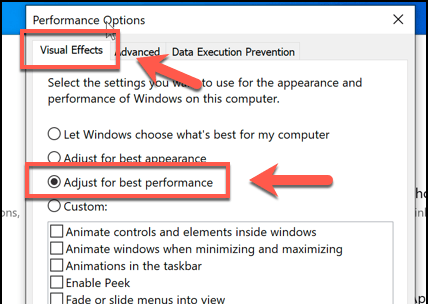
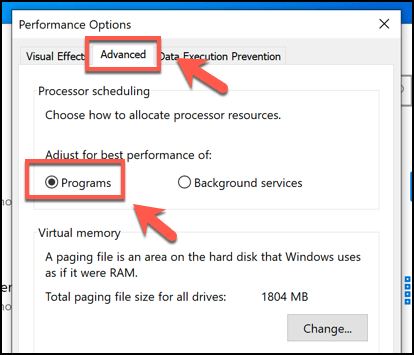
উচ্চ পারফরম্যান্স মোড ব্যবহার করুন
আপনি যদি ব্যবহার করছেন একটি ব্যাটারি সহ একটি ডিভাইসে উইন্ডোজ 10, আপনি লক্ষ্য করতে পারেন যে আপনি যখন প্লাগ ইন করেন তখন বনাম কম ব্যাটারি মোডে থাকাকালীন আপনার পারফরম্যান্স পরিবর্তন হয় This কারণ এটি আপনার পিসিটি ধীরে ধীরে ধীরে ধীরে আপনার ব্যাটারির চাহিদা কমিয়ে দেয় যথাসম্ভব পাওয়ারের জন্য শক্তি।
সাধারণত, উইন্ডোজ 10 একটি ভারসাম্যযুক্তপরিকল্পনায় ডিফল্ট হবে যা অত্যধিক শক্তির বিপরীতে ভাল ব্যাটারি লাইফ সহ সেরা ব্যবহারকারীর অভিজ্ঞতা দেওয়ার চেষ্টা করে plan খরচ। গেমিংয়ের জন্য উইন্ডোজ 10 টি অনুকূলিত করতে তার পরিবর্তে উচ্চ কার্যকারিতামোডে স্যুইচ করুন
পাওয়ার বিকল্পগুলিউইন্ডোতে, সেই পাওয়ার মোডে স্যুইচ করতে উচ্চ কার্যকারিতারেডিও বোতামটি ক্লিক করুন। আপনার নির্বাচিত পাওয়ার মোডটি অবিলম্বে প্রয়োগ করা উচিত
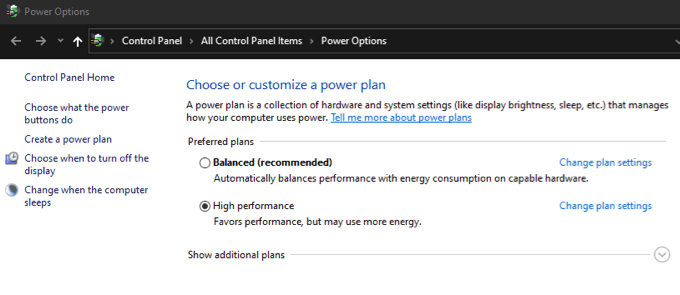
ডাইরেক্টএক্সের সর্বশেষ সংস্করণটি ইনস্টল করুন
ডাইরেক্টএক্স এমন একটি এপিআই যা উইন্ডোজটিতে গেমিংকে বাস্তবতা তৈরি করার জন্য উইন্ডোজ ব্যবহার করে it এটি ছাড়া আপনি সম্ভবত না যে কোনও গেম খেলতে সক্ষম হবেন। প্রধান ডাইরেক্টএক্স রিলিজগুলি বেশ বিরল হলেও এগুলি সময়ে সময়ে ঘটে থাকে এবং সাধারণত নতুন ধরণের হার্ডওয়্যারের জন্য কাটিয়া প্রান্তের অগ্রগতি, অনুকূলিতকরণ এবং সমর্থন সহ ঘটে।
আপনার যদি কেবল ডাইরেক্টএক্স-এর একটি পুরানো সংস্করণ ইনস্টল করা থাকে তবে এর অর্থ এই হতে পারে যে আপনি নিজের হার্ডওয়্যারের জন্য সেরা সেরা গেমপ্লে অভিজ্ঞতা পাচ্ছেন না। ডাইরেক্টএক্স আপডেট করা যদি সমস্যা হয় তবে সমস্যাটি সমাধান করতে সহায়তা করতে পারে
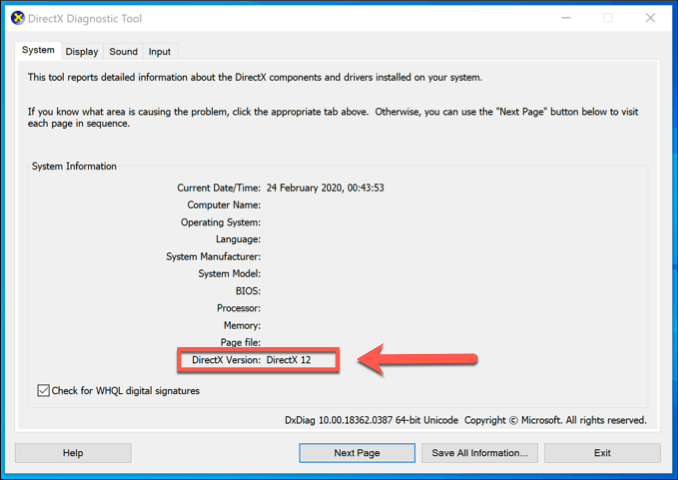
আপনি বর্তমানে ডাইরেক্টএক্সের আপনার ইনস্টলড সংস্করণটি ডেক্সডিয়াগসরঞ্জাম ব্যবহার করে যাচাই করতে পারবেন আপনার কীবোর্ডে একসাথে উইন্ডোজ কী + আরটিপুন, চালানউইন্ডোতে টাইপ করে এবং এন্টার টিপুন run
ডাইরেক্টএক্স যদি আপ-টু-ডেট না হয় তবে আপনাকে উইন্ডোজ আপডেট ব্যবহার করে সর্বশেষতম সংস্করণে আপডেট করতে হবে, কারণ কোনও স্ট্যান্ডেলোন ইনস্টলার নেই। উইন্ডোজ স্টার্ট মেনু বোতামে ডান ক্লিক করুন এবং নতুন আপডেটের জন্য আপনার পিসি পরীক্ষা করতে সেটিংস, তারপরে আপডেট ও সুরক্ষা>উইন্ডোজ আপডেটক্লিক করুন
উইন্ডোজ 10 এ আরও ভাল গেমিং
আপনি যদি গেমিংয়ের জন্য উইন্ডোজ 10কে কীভাবে অপ্টিমাইজ করতে হয় তা জানতে চাইলে আপনাকে সহায়তা করার একমাত্র উপায় এটি নয়। আপনি নতুন হার্ডওয়্যারে আপনার পিসি আপগ্রেড বিবেচনা করুন করতে পারেন, যা তত্ক্ষণাত আপনার গেমিং কর্মক্ষমতা উন্নত করতে সহায়তা করবে। আপনি এক্সবক্সের মতো কনসোল প্ল্যাটফর্মে চলে যেতে বিবেচনা করতে পারেন, যা উইন্ডোজ 10 এর একটি অভিযোজিত সংস্করণ চালায়
বিকল্পভাবে, আপনি ব্যয়বহুল গেমিং হার্ডওয়্যার পুরোপুরি খনন করতে পারেন। জিফর্স এখন এর মতো গেম স্ট্রিমিং পরিষেবাদি আপনার পছন্দসই যেকোন ডিভাইসে হাই-এন্ড গেমিং খেলতে দেয়, ভারী প্রক্রিয়াকরণটিকে হোস্ট করা সার্ভারগুলিতে সরিয়ে দেয়। আপনি কিভাবে আপনার গেম খেলতে পছন্দ করেন? নীচের মন্তব্য বিভাগে আমাদের জানতে দিন